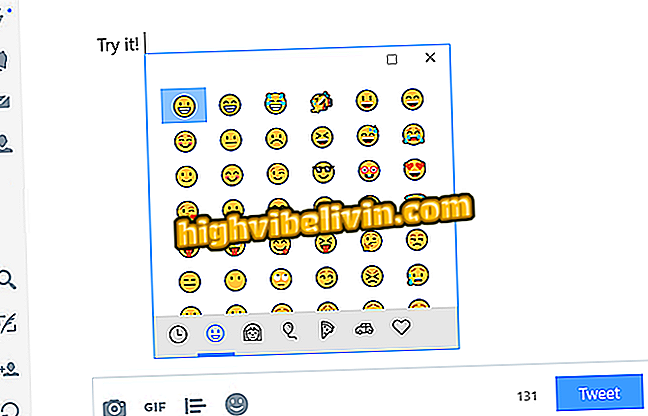Firefox Quantum : Mozilla 브라우저에서 인쇄 (스크린 샷)하는 방법
Firefox Quantum은 멋진 기능을 갖춘 Mozilla 브라우저의 새로운 버전입니다. 하나는 기본 인쇄 도구입니다.이 도구를 사용하면 응용 프로그램이나 확장 프로그램을 다운로드하지 않고도 웹 페이지를 방문 할 때 PC 화면을 캡처 할 수 있습니다. 이 기능은 수동 마우스 선택 또는 사이트의 자동 부분 식별과 같은 두 가지 스크린 샷 옵션을 제공합니다. 이미지를 가져 와서 파일을 컴퓨터에 다운로드하거나 클라우드에 빠르게 저장하고 공유 링크를 얻을 수 있습니다. 새로운 Firefox에서 지문을 얻는 방법은 다음과 같습니다.

파이어 폭스 퀀텀
1 단계. 검색 주소창에 3 점짜리 아이콘이있는 버튼을 클릭하십시오.
"스크린 샷 찍기"옵션을 선택하십시오.

Firefox 내에서 화면 인쇄하기
2 단계. 상단의 단추를 사용하여 전체 페이지 또는 보이는 부분의 인쇄물을 저장하십시오.

전체 화면 또는 페이지의 보이는 부분을 저장하십시오.
3 단계. 커서를 움직여 구분 된 영역을 선택할 수도 있습니다.

인쇄 할 특정 섹션을 선택하십시오.
4 단계. 다른 옵션은 자동 브라우저 선택기를 사용하는 것입니다.
커서로 페이지 요소를 이동하면 화면에 표시된 텍스트 섹션과 사진 섹션을 볼 수 있습니다. 원하는 섹션을 선택하면 클릭하여 인쇄물을 가져옵니다.
마우스를 움직여 자동으로 영역 선택
5 단계. 화면을 캡처 할 때 스크린 샷 하단에 3 개의 버튼이 나타납니다.
취소하려면 "x"를 클릭하고 정시에 파일을 다운로드하려면 다운로드 버튼을 클릭하십시오.
'저장'에서 인쇄물이 바로 클라우드로 이동합니다.

인쇄물 다운로드 또는 클라우드에 저장
6 단계. 인쇄물을 클라우드에 저장 한 후 Firefox는 새 탭에 이미지를 표시합니다.
사진 링크가 클립 보드에 자동으로 복사됩니다.
또한 페이지의 공유 버튼을 클릭하여 소셜 네트워크에 콘텐츠를 보낼 수 있습니다.

소셜 네트워크에서 공유 인쇄
7 단계. 브라우저 라이브러리의 "스크린 샷"메뉴에서 Firefox에서 가져 와서 클라우드에 저장된 모든 인쇄에 액세스하십시오.
참고 : 인쇄물은이 페이지에서 14 일 동안 사용할 수 있습니다.

Firefox에서 찍은 사진 컬렉션에 액세스하십시오.
Firefox에서 스크립트 문제를 해결하는 방법? 포럼의 팁을보십시오.